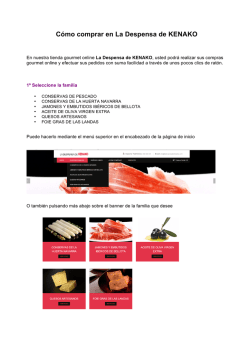Descargar Manual de usuario del TopHouse Smartphone
M A NU AL D E L U S U A R I O : © 2014. Todos los derechos reservados. Ninguna parte de este puede reproducirse sin permiso. Todas las marcas comerciales y marcas de fábrica mencionados en esta publicación son propiedad de sus respectivos dueños. Si bien se han realizado todos los esfuerzos para garantizar la precision de los contenidos de este manual, no nos consideramos responsables por errores u omisiones o declaraciones de ninguna clase, ya sea que dichos errores sean omisiones o declaraciones que resulten de negligencia, accidentes o cualquier otra causa. Dirigimos una política de desarrollo continuo y nos reservamos el derecho a realizar cambios, modificaciones y mejoras al dispositivo, las características/especificaciones del dispositivo o cualquiera de sus piezas sin previo aviso. Es posible que su dispositivo tenga marcadores y enlaces preinstalados para sitios de internet de terceros y le permita acceder a sitios de terceros. Estos sitios no están afiliados con nosotros y no patrocinamos ni asumimos responsabilidad alguna por los mismos. Si accede a dichos sitios, tome precauciones de seguridad o contenido. La garantía limitada no cubre manuales de usuario ni software, ajustes, contenidos, datos o enlaces de terceros, 1 incluidos/descargados en el producto, incluidos durante la instalación, el montaje, el envío, o en cualquier otro momento en la cadena de entrega o adquiridos de otro modo y en cualquier manera por usted. En la medida que lo permiten las leyes vigentes, no garantizamos que el software satisfaga sus necesidades, funcione en combinación con cualquier aplicación de hardware o software provista por un tercero, que las operaciones del software sean ininterrumpidas o libres de errores, ni que cualquier defecto presente en el software pueda ser objeto de rectificación o rectificarse. El Manual de Instrucciones está previsto para guiar al usuario sobre la funcionalidad del dispositivo. Esto no es un certificado de tecnología. Algunas funciones pueden variar debido a modificaciones y actualizaciones del software o debido a un error de impresión. 2 PRECAUCIONES DE SEGU RIDAD Por favor, lea las siguientes guías de seguridad antes de usar el dispositivo. No use el teléfono mientras conduce. No coloque medios de almacenamiento magnético cerca del teléfono. La radiación del teléfono puede borrar la información que almacenó en ellos. Mantenga el teléfono y sus accesorios fuera del alcance de los niños. Los teléfonos celulares pueden interferir con el funcionamiento de dispositivos médicos como audífonos o marcapasos. Las personas que tengan implantes médicos activos deben mantener su teléfono movil a una distancia mínima de 15 cm entre el dispositivo y el implante. Puede sufrir pérdida auditiva permanente si usa audífonos o auriculares con un volumen alto. Use un sistema inalámbrico de manos libres (auricular/ audífonos) con un emisor Bluetooth de baja potencia. Asegúrese de que el teléfono movil tenga una baja tasa específica de absorción (SAR). Haga llamadas cortas o envíe un mensaje de texto (SMS). Este consejo se aplica especialmente a niños, adolescentes y embarazadas. Use el teléfono movil cuando la calidad de la señal sea buena. Aviso: 3 No desarme el dispositivo ni sus accesorios. El fabricante no se hace responsable por el pago de los daños ya que el dispositivo y sus accesorios no están cubiertos por la garantía. Use solamente baterías y dispositivos de carga originales. Por favor, haga rápidamente una copia de seguridad de los datos importantes y guárdelos apropiadamente. La Empresa no se hace responsable por ninguna falla de llamada o pérdida de datos por mal funcionamiento, mala señal o corte de suministro eléctrico, etc. Todas las pantallas de este manual solamente sirven de referencia, y es posible que algunos contenidos que se visualizan dependan del preajuste del proveedor de servicios o del operador de red, o de la tarjeta SIM. Si alguna de las funciones consultadas en este manual son diferentes a las de su dispositivo, por favor, siga las de su dispositivo. No coloque ni use el dispositivo en un sitio con gas inflamable como surtidores de nafta. La temperatura recomendada para usar el dispositivo es de 5-35 ºC. No toque el cargador, el cable de alimentación o el tomacorriente con las manos mojadas. Esto puede provocar un choque eléctrico. Si el teléfono o cualquiera de sus accesorios no funciona normalmente, por favor, visite su centro de servicio técnico más cercano. El personal calificado le brindará asistencia y, de ser necesario, se encargará del mantenimiento del dispositivo. 4 ÍND I C E D E C O N T E N I D O S MANUAL DEL USUARIO:............................................ 1 PRECAUCIONES DE SEGURIDAD ................................. 3 ÍNDICE DE CONTENIDOS ........................................... 5 1. DESCRIPCIÓ N DEL DISPOSITIVO .............................. 8 1.1 INFORMACIÓ N GENERAL..................................................... 8 1.2 VISIÓ N GENERAL DEL DISPOSITIVO ................................... 9 2. INTRODUCCIÓ N ................................................. 10 2.1 INSTALACIÓ N DE LAS TARJETAS Y DE LA BATERÍA ....... 10 2.2 ENCENDIDO/APAGADO DEL DISPOSITIVO ..................... 12 3. OPERACIONES BÁ SICAS ....................................... 13 3.1 LLAMADAS ............................................................................ 13 3.2 MENSAJERÍA ......................................................................... 14 3.3 CONTACTOS ......................................................................... 15 3.4 CORREO ELECTRÓ NICO ...................................................... 16 3.5 NAVEGADOR ........................................................................ 16 4. PANTALLA PRINCIPAL ......................................... 17 4.1 BARRA DE ESTADO .............................................................. 17 4.2 PERSONALIZACIÓ N DE LA PANTALLA .............................. 17 5. MULTIMEDIA ..................................................... 19 5.1 ADMINISTRADOR DE ARCHIVOS ...................................... 19 5.2 MÚ SICA ................................................................................. 19 5.3 CÁMARA ................................................................................ 19 5.4 GRABADORA DE SONIDO .................................................. 20 5.5 GALERÍA ................................................................................ 20 5 5.6 RADIO FM ............................................................................. 20 6. RED .................................................................. 21 6.1 WI-FI ...................................................................................... 21 6.2 3G ........................................................................................... 21 6.3 BLUETOOTH ......................................................................... 21 7. AJUSTES ............................................................ 22 7.1 ADMINISTRACIÓ N DE TARJETA SIM ................................ 22 7.2 DISPOSITIVOS INALÁMBRICOS Y REDES ......................... 22 7.3 PERFILES DE AUDIO ............................................................ 22 7.4 PANTALLA ............................................................................. 22 7.5 ALMACENAMIENTO ............................................................ 23 7.6 BATERÍA ................................................................................ 23 7.7 APLICACIONES ..................................................................... 23 7.8 ACCESO A LA UBICACIÓ N .................................................. 23 7.9 SEGURIDAD .......................................................................... 24 7.10 IDIOMA Y ENTRADA ......................................................... 25 7.11 RESPALDO Y RESTAURACIÓ N ......................................... 25 7.12 CUENTAS............................................................................. 25 7.13 FECHA Y HORA ................................................................... 25 7.14 ENCENDIDO Y APAGADO PROGRAMADOS ................. 26 7.15 ACCESIBILIDAD .................................................................. 26 7.16 INFORMACIÓ N ACERCA DEL TELÉFONO ...................... 26 8. APLICACIONES Y UTILIDADES ............................... 27 8.1 CALCULADORA..................................................................... 27 8.2 RELOJ ..................................................................................... 27 8.3 GMAIL .................................................................................... 27 8.4 MAPS ..................................................................................... 28 6 8.5 PLAY STORE .......................................................................... 28 9. ESPECIFICACIONES.............................................. 29 PREOCUPACIÓ N AMBIENTAL ................................... 30 7 1 . D E SC R I P C I Ó N D E L D I S P O S I T I V O 1.1 INFORMACIÓ N GENERAL El i128 es un teléfono multiSIM que incluye características como Android versión 4.2, Wi-Fi, Procesador Dual Core de 1.3 GHz, Cámara digital de 5 MP, etc. Este teléfono cuenta con dos ranuras para dos tarjetas SIM diferentes. La tarjeta SIM insertada en la ranura 1 se denonima SIM1 y la otra en la ranura 2 se la conoce como SIM2. Puede seleccionar utilizar las SIMs de acuerdo con sus necesidades personales y profesionales. 8 1.2 VISIÓ N GENERAL DEL DISPOSITIVO Posición de las Teclas 1. Puerto USB 3. Tecla de control de volumen 5. Tecla Menú 7. Tecla Atrás 9. Conector audífono 11. Parlante 6. Tecla Principal 8. Auricular de 13. Tapa de la batería 9 2. Lente delantera de la cámara 4. Pantalla Táctil 10. Tecla Encender 12. Flash 14. Lente de la cámara 2 . I NT R O D U C C I Ó N 2.1 INSTALACI Ó N DE LAS TARJ ETAS Y DE LA BATERÍA Por favor, apague el dispositivo antes de insertar o retirar la batería/tarjeta SIM o tarjeta de memoria. Instalación de la Tarjeta SIM y de la Batería El dispositivo cuenta con dos ranuras SIM para dos tarjetas SIM diferentes. Con el fin de instalar la batería y la tarjeta SIM en el dispositivo, por favor, siga los pasos mencionados a continuación: Retire la tapa posterior del dispositivo. Sostenga el dispositivo con la parte delantera hacia abajo y tire de la tapa de la batería. Inserte las tarjetas SIM en el dispositivo. Coloque la batería. Empuje la tapa de la batería hasta que encaje en su lugar. Instalación de la Tarjeta de Memoria Su dispositivo es compatible con la tarjeta T-Flash, que es una tarjeta de memoria multimedia que se utiliza para multiplicar la memoria del dispositivo. La tarjeta T-flash es pequeña y debe retirarse e instalarse con cuidado y prudencia con el fin de evitar cualquier tipo de daño. Por favor, siga los pasos 10 mencionados a continuación para instalar la tarjeta de memoria en el dispositivo: Apague el dispositivo. Retire la tapa de la batería. Inserte la tarjeta de memoria T-Flash en la ranura. Coloque la batería. Fije la tapa de la batería hasta montarla adecuadamente. Recarga de la Batería El dispositivo emite un tono de alerta y un mensaje indicando que no hay suficiente batería cuando la potencia de la batería está baja. Por favor, siga las instrucciones mencionadas a continuación para recargar el dispositivo: Enchufe el conector del cargador en el enchufe del dispositivo Enchufe el cargador a una toma de pared de CA estándar. Cargando……. Completamente Cargado……. Debe cargar completamente la batería antes de usar el dispositivo por primera vez. Se recomienda que recargue la batería durante tres horas antes de usar el dispositivo por primera vez. 11 2.2 ENCENDID O/APAGADO DISPOSITIVO DE L Encendido del Dispositivo Tras la instalación de las tarjetas SIM y la recarga de la batería, ya está listo para encender el dispositivo. Mantenga presionada la Tecla Encender para que se encienda el dispositivo. La primer pantalla que aparece se conoce como pantalla principal/en estado inactivo. Arrastre el ícono de bloqueo lateralmente para desbloquear la pantalla. Si la pantalla se apaga, presione brevemente la Tecla Encender para que se encienda la pantalla. Apagado del Dispositivo Mantenga presionada la Tecla Encender. Aparece una ventana emergente, seleccione “Power Off” (Apagar). Seleccione “OK” para confirmar. 12 3 . O P E R AC I O N E S B Á S I C A S 3.1 LLAMADAS Hacer Llamadas Si el ícono aparece en la pantalla, podrá hacer o recibir llamadas. Para hacer una llamada, por favor, siga los pasos mencionados a continuación: Ingrese al Menú Principal, seleccione “Phone” (Llamadas). Ingrese el número de teléfono usando el teclado en pantalla. Pulse para eliminar un número equivocado. Púlselo y manténgalo presionado para borrar el número entero. Después de ingresarlo el número de teléfono, pulse . Para finalizar la llamada, pulse Responder/Rechazar una Llamada Entrante Cuando reciba una llamada entrante, aparecerá un mensaje de notificación en la pantalla. Para aceptar la llamada, arrastre hacia la derecha. Si desea rechazar la llamada, arrastre hacia la izquierda. Configurar llamadas de conferencia 13 Si ya está conversando por teléfono, seleccione “Hold” (Poner en Espera) para poner la llamada en espera. Seleccione “Add Call” (Agregar Llamada) para hacer otra llamada. Después de conectarse a la segunda llamada, seleccione “Merge Calls” (Unir Llamadas) para configurar la llamada de conferencia. 3.2 ME NSAJERÍA El dispositivo tiene envío y recepción de Servicio de Mensajes Cortos (SMS) y Servicio de Mensajes Multimedia (MMS) (Multimedia Message Service). Diríjase al Menú Principal y seleccione “Messaging” (Mensajería). Creación de Mensajes Pulse para redactar un nuevo mensaje. In “To field” (Para campo); ingrese el número de teléfono del remitente. Escriba el mensaje en “Type” (Escribir) para redactar el campo. Pulse para Enviar. Envío y Administración de Mensajes Cuando envíe y reciba mensajes a o de un contacto, estos mensajes se agruparán como una cadena de mensajes. Las cadenas de mensajes se ven como intercambios de conversación. MENSAJES MULTIMEDIA 14 Los mensajes Multimedia o MMS puede contener letras, una imagen, un archivo de audio o de video. Para crear y enviar un MMS, por favor, siga los pasos mencionados a continuación: Ingrese al Menú Principal, seleccione Messaging”. Pulse para redactar un nuevo mensaje. Seleccione Menu > “Add subject” (Agregar asunto). En “To field”, enter ingrese el número de teléfono del remitente o la dirección de correo electrónico e ingrese el Asunto. Para insertar un archivo de imagen o un archivo de video, etc, pulse . Para insertar un texto, pulse “Type to Compose” (Escribir para Redactar), y luego ingrese su mensaje. 3.3 CONTACT OS Los contactos se refieren a la agenda telefónica que le permite almacenar nombres, números de teléfono, direcciones de correo electrónico y demás información. Puede guarder información como el nombre, los números de teléfono, etc. para cada contacto mencionado en su menú de Contactos. Agregar Contactos Ingrese al Menú Principal y seleccione “People” (Personas). Pulse para almacenar el contacto en la tarjeta SIM o en los contactos del teléfono. Puede ingresar información del contacto como el nombre, el número de teléfono, la dirección de correo electrónico, etc. 15 Pulse “Done” (Hecho) para guardar el contacto. Importar contactos Ingrese al Menú Principal y seleccione “Phone” (Teléfono). Pulse Menu > Importar/Exportar. Seleccione la opción “Copiar contactos” desde los contactos del teléfono/el almacenamiento del teléfono/la tarjeta SIM/la tarjeta SD. Seleccione “Next” (Siguiente). Seleccione la opción “Copiar contactos” a la tarjeta SIM/la tarjeta SD/al almacenamiento del teléfono. Seleccione “Next” (Siguiente). Seleccione “Selected” (Seleccionado) para importar todos los contactos o marcar los contactos requeridos. Seleccione OK. 3.4 CORREO E LECTRÓ NI CO El dispositivo le permite, redactar, leer y enviar correos electrónicos. 3.5 NAVEGADOR El navegador es una herramiento que le permite acceder a Internet. 16 4 . P ANT AL L A P R I N C I P A L 4.1 BARRA DE ESTADO Los íconos de la barra de estado indican distintos tipos de información. El cuadro a continuación menciona diversos íconos que podrían aparecer en la barra de estado del dispositivo. Intensidad de red de la tarjeta SIM 1 o la tarjeta SIM 2 Nivel de batería del dispositivo Nuevo mensaje corto Notificación de llamada perdida Conectado por USB El Bluetooth está activado El Wi-Fi está conectado. La red de GPRS está en uso. 4.2 PERSONALIZACIÓ N DE LA P ANTALLA El dispositivo cuenta con una pantalla táctil con visualizaciones inactivas y acceso a utilidades con un solo 17 toque. Deslice su dedo a la derecha o a la izquierda para navegar por varias pantallas y acceder a sus características favoritas sin ingresar al menú principal. Cada pantalla puede personalizarse agregando diversos widgets, accesos directos y carpetas. Accesos directos Para agregar un acceso directo a la pantalla: Mantenga presionada la aplicación deseada para agregarla a la pantalla. Widgets Ahorre tiempo con actualizaciones en vivo directamente en la pantalla y obtenga todas sus actualizaciones personalizadas en un solo lugar. Configuración del fondo de pantalla Puede personalizar el fondo de la pantalla principal con el fondo de pantalla predeterminado o con imágenes tomadas de su dispositivo. En el modo inactivo, pulse la tecla Menu > “Wallpaper” (Fondo de Pantalla). Rotación de la Pantalla del Teléfono Móvil La orientación de la mayoría de las pantallas cambiará al modo de paisaje o retrato cuando rote su teléfono lateralmente. En la pantalla principal, pulse > “Settings” (Ajustes) > “Display” (Pantalla) > “Auto-rotate screen” (Rotar pantalla automáticamente) para deshabilitar esta función. 18 5. MULTIMEDIA 5.1 ADMINISTRADOR DE ARCHIVOS Puede navegar, abrir y administrar los datos guardados en el Dispositivo y la Tarjeta de Memoria accediando al sub-menú “File Manager” (Administrador de Archivos). El dispositivo ofrece un determinado espacio para que los usuarios administren los archivos y es compatible con la tarjeta T-Flash card. Puede usar el explorador de archivos para administrar cómodamente diversos directorios y archivos en la tarjeta T-Flash card. 5.2 MÚ SICA Use la Música para reproducir archivos de música. Las canciones guardadas en su Tarjeta SD pueden reproducirse mediante el Reproductor de Música del dispositivo. Pulse y seleccione la pestaña “Application” (Aplicación) Seleccione “Music” (Música) Las canciones se clasifican por Artistas, Álbumes y Canciones. Puede crear su lista de reproducción favorita manteniendo presionada una canción y seleccionando “Add to Playlist” (Agregar a Lista de Reproducción). 5.3 CÁ MARA El dispositivo está equipado con una cámara y una cámara de video, lo cual le permite capturar fotos y videos. La cámara retrovisora es de 5 megapixeles. 19 5.4 GRABADORA DE SONIDO Puede usar la grabadora de sonido y también elegir guardar las grabaciones en su teléfono. Pulse , seleccione la pestaña “Application” > “Sound Recorder” (Grabadora de Sonido). Cuando esté en la interfaz de la grabadora de sonido, presione la tecla del menú para seleccionar el modo de grabación. 5.5 GALERÍA Puede ver las imágenes capturadas, los video-clips grabados y las imágenes descargadas en la Galería. Seleccione visualizar las imágenes o los videos de la cámara. Las imágenes o videos se visualizarán en miniatura. 5.6 RADIO FM Puede usar el teléfono para escuchar estaciones de radio FM una vez que los audífonos estén enchufados al conector. Por favor, presione la tecla lateral para ajustar el volumen de la música. Pulse ( 20 para salir de la función de radio FM. Pulse las teclas ) para buscar los canales. 6. RED 6.1 WI-FI Conéctese a una red inalámbrica para accede a Internet. Ingrese al Menú Principal y pulse “Settings”. Pulse ‘ON’ (Encendido) para activar el Wi-Fi. Pulse Wi-Fi > Notificación de red para comenzar a detectar las redes. Entonces se mencionarán las redes disponibles. Pulse “Add Wi-Fi network” (Agregar red Wi-Fi) para agregar una conexión. 6.2 3G El dispositivo es compatible con el protocolo WCDMA. Por favor, asegúrese de que su dispositivo esté apagado, luego inserte o retire la tarjeta SIM. 6.3 BLUETOOT H Puede transferir datos como música a otros dispositivos usando Bluetooth. Busque el dispositivo y acepte/transfiera los datos. Los datos recibidos se almacenan automáticamente en el directorio. Accese a los Ajustes ingresando al Menú Principal. Verifique el Bluetooth y enciéndalo Para hacer que su dispositivo sea visible, seleccione los ajustes de bluetooth y marque “discoverable” (visible). 21 7 . AJ U ST E S 7.1 ADMINISTRACIÓ N DE TA RJETA SIM El dispositivo es compatible con dos tarjetas SIM, que pueden administrarse accediendo al sub-menú “SIM Management” (Administración de Tarjeta SIM). Puede ver/cambiar los ajustes de roaming de las tarjetas mediante este menú. 7.2 DISPOSITIVOS REDES I NALÁ MB RICOS Y Acceda a este sub-menú para cambiar/ver el Wi-Fi, Bluetooth, las Redes, los ajustes de VPN, etc. Por favor, consulte la sección de redes para información detallada acerca del Wi-Fi y del bluetooth. 7.3 PERFILES DE AUDIO Su dispositivo ofrece cuatro perfiles de usuario predefinidos que permiten que las operaciones del dispositivo se adapten mejor al ambiente en el que se encuentra. Los Perfiles son General, Silencioso, Reunión y Exteriores. El ícono táctil agrega un perfil nuevo; pulse el ícono para seleccionar “Reset” (restauración) y resestablecer los ajustes predeterminados. 7.4 PANTALLA Con esta función puede configurar las características de pantalla del dispositivo, incluyendo el brillo, la rotación automática de la pantalla, etc. 22 7.5 ALMACENAMIENTO Vea y administer el almacenamiento de datos de su dispositivo: Espacio Total y Espacio Disponible: Indica la cantidad de espacio en la microtarjeta SD instalada en su dispositivo y la cantidad que usó para almacenar fotos, videos, música, y otros archivos. Desmontar tarjeta SD: Desmonta la micro tarjeta SD de su dispositivo para que pueda formatear la tarjeta o retirarla de manera segura cuando el dispositivo está encendido. Espacio Disponible: La cantidad de almacenamiento interno del teléfono utilizado por el sistema operativo, sus component, aplicaciones (incluyendo las que descargó), y sus datos permanentes y temporales. 7.6 BA TERÍA Puede revisar el estado de la batería del dispositivo accediendo a este sub-menú. 7.7 APLICACIONE S Este sub-menú le permite administrar las aplicaciones instaladas y en funcionamiento guardadas en la memoria del dispositivo y la tarjeta SD. Puede retirar y administrar las aplicaciones instaladas, ver y controlar las aplicaciones en funcionamiento, y permite la instalación de aplicaciones de mercado no creadas por nosotros. 7.8 ACCESO A LA UBICACIÓ N Su 23 dispositivo es compatible con el Sistema de Posicionamiento Global (GPS). 7.9 SEGURIDAD Puede proteger su dispositivo de usuarios no autorizados ajustando el código PIN o ingresando una contraseña. Habilitar o Deshabilitar el PIN de la tarjeta SIM Cuando el código PIN está habilitado, se require que ingrese el código PIN antes de hacer una llamada. Ingrese a “Application Drawer” (Cajón de Aplicaciones > “Settings” > “Security” (Seguridad). En la pestaña de bloqueo de la tarjeta SIM, seleccione “Set up SIM card lock” (Ajustar bloqueo de tarjeta SIM). Seleccione una tarjeta SIM. Pulse “Lock SIM card” (Bloquear tarjeta SIM) para usar el PIN. Marque la opción para habilitar la función de bloqueo y desmarque la opción para deshabilitarla. Ingrese el código PIN actual. Para cambiar el código PIN, seleccione “Change PIN” (Cambiar PIN). Ingrese el viejo código PIN. Ingrese el nuevo código PIN y confirme. Configuración de Bloqueo de Pantalla Puede configurar un bloqueo para la pantalla en forma de Patrón, código PIN o contraseña. Diríjase a “Settings” > “Security” Configure el bloqueo de pantalla Seleccione una forma deseada (Deslice el dedo,、 Patrón、PIN、contraseña, etc.) 24 7.10 IDIOMA Y ENTRADA Use los ajustes de Idioma y Teclado para seleccionar el idioma para el texto en su dispositivo y para configurar el teclado en pantalla, incluyendo las palabras que haya agregado al diccionario. 7.11 RESPALDO Y RESTAURAC IÓ N Puede usar los ajustes de Privacidad para administrar su información personal, como respaldo de datos, restauración automática y reinicio de datos de fábrica. 7.12 CUENTA S Use las Cuentas para agregar, retirar y administrar su cuenta de Google y otras cuentas compatibles. También use estos ajustes para controlar cómo y si todas las aplicaciones envían, reciben y sincronizan datos en sus programaciones, y si todas las aplicaciones pueden sincronizar automáticamente los datos del usuario. 7.13 FECHA Y HORA Puede seleccionar configurar la fecha, la hora y el huso horario mediante este sub-menú.Use Automático a menos que necesite anular los valores de red. Use formato de 24 horas: Seleccione encender o apagar los formatos de 24 horas. Seleccione formato de fecha: Seleccione dentro de una variedad de formatos. 25 7.14 ENCEN DIDO PROGRAMADOS Y APAGADO Puede configurar la hora para el encendido/apagado automático. Active el estado antes de usar esa función y luego la hora. 7.15 ACCESIBILIDAD Puede usar los ajustes de Accesibilidad para configurar cualquier plug-in de accesibilidad que haya instalado en su dispositivo. 7.16 INFORMACIÓ N TELÉFONO ACE RCA D EL Puede ver la información del sistema incluyendo actualizaciones del sistema, estado, información legal, número de modelo, versión de Android y asísucesivamente. 26 8 . AP L I C A C I O N E S Y U T I L I D A D E S 8.1 CALCULA DORA La calculadora le ayuda a realizar operaciones aritméticas básicas, como suma, resta, multiplicación y división 8.2 RELOJ Esta función ofrece acceso al reloj de alarma. Diríjase a Clock Pulse > Pulse para agregar la alarma. 8.3 GMAIL Gmail es el servicio de correo electrónico basado en la web de Google. Google Mail se configure cuando configure su dispositivo por primera vez. Dependiendo de sus ajustes de sincronización, Google Mail en su dispositivo se sincroniza automáticamente con su cuenta de Google Mail en la web. Diríjase al Menú Principal > Gmail. Seleccione “Create” (Crear) para crear una cuenta de Google o “Existing” (Existente) para acceder a su cuenta de Google existente. Siga las instrucciones en la pantalla para iniciar sesión o crear su nombre de usuario y contraseña de Gmail. Una vez que inicie sesión, puede comenzar a leer y a enviar correos electrónicos desde su cuenta de Gmail. 27 8.4 MAPS Le permite descubrir lugares cercanos que disfrutará. Busque rápidamente Restaurantes, Cafés, Bares y otros lugares mientras viaja. También le permite calificar rápidamente los lugares que visita. Al calificar los lugares, recibirá recomendaciones de lugares basadas en los lugares que le gustan y recomendaciones de sus amigos. 8.5 PLAY STORE Play store le permite encontrar y descargar aplicaciones y juegos divertidos para su dispositivo. Diríjase al Menú Principal > Play Store y configure su cuenta de Google. Seleccione “Create” para crear una nueva cuenta o “Existing” para acceder a su cuenta existente. Una vez que acceda a su cuenta, podrá comenzar a buscar y descargar programas del Mercado. Pulse “Apps” (Aplicaciones) para ver la lista de aplicaciones disponible y pulse “Games” (Juegos) para ver la lista de juegos disponible. 28 9 . E SP E C I FI C A C I O N E S Pantalla 4 pulgadas(WVGA) Batería 1500mAh Dimensiones 124x65x10.65 mm Peso 120 g Red GSM: 850/900/1800/1900 MHz WCDMA:850/1900MHz Hasta 400 horas* Tiempo de Espera Tiempo de Conversación Máximo Adaptador de Alimentación Hasta 7 horas* Entrada: 100-240V/1000mA * El tiempo de espera y el tiempo de conversación máximo dependen de las señales de red y los ajustes. 29 PREOCUPACIÓ N AMBIENT AL Ayudenos a salvar a nuestro Medio ambiente…!!PIENSE VERDE..!! Todos nuestros esfuerzos están dirigidos a productos favorables para el medio ambiente. Los materiales utilizados en nuestros dispositivos son reciclables y pueden volver a utilizarse para elaborar nuevos productos. Nos esforzamos para elaborar productos que sean seguros para nuestros consumidores así como para el medio ambiente. Ú nase a nosotros y convierta al mundo en un mejor lugar para vivir. Preserve los recursos naturales para las futuras generaciones reciclando su teléfono. El teléfono contiene metales, cuando se recicla apropiadamente; estos pueden volver a ponerse en circulación, disminuyendo la necesidad de explotar nuevos metales. El reciclaje reduce la necesidad de material prima, ahorra energía, ayuda a mitigar el Calentamiento Global y reduce la contaminación, reduce los productos de desecho en rellenos sanitarios; por lo tanto, preserve los recursos naturales para el futuro y para salvar el planeta. Siga algunos pasos simples y contribuya a salvar el planeta. QUÉ HACER Recicle su teléfono movil y sus accesorios. Para proteger los recursos naturales y promover la reutilización del material, separe delicadamente las baterías de otros tipos de desechos. QUÉ NO HACER 30 No deseche su teléfono movil y su batería al fuego. No deseche su teléfono movil con desechos normales. No sobrecargue su teléfono movil. Retire el cargador cuando la batería esté llena. No tire su teléfono a la basura. RECÍCLELO Este logo significa que no debe desechar este producto y/o sus componentes con otros desechos domésticos. Riesgos de Manipulación Inadecuada, rotura accidental, daño y/o reciclaje inadecuado de elementos Si este producto se manipula inadecuadamente, se rompe o se daña o se recicla descuidadamente o se desecha en el fuego, puede generar problemas en el medio ambiente y en la seguridad, incluyendo los siguientes: 31 Afecta casi todo sistema en el cuerpo humano y genera defectos de nacimiento, daño al cerebro, corazón, hígado, riñones y sistema esquelético. También afectan de manera significativa los sistemas nervioso y reproductor del cuerpo humano; Cuando se quema, crea dioxinas que producen cancer, que se liberan en el aire que respiramos; Si se arroja a rellenos sanitarios, las dioxinas pueden filtrarse en el agua subterránea afectando su comunidad local; En climas cálidos, la oxidación de mercurio en el medio ambiente puede acelerarse, conduciendo a la creación de átomos de hidrógeno oxidados que están asociados con el agotamiento de ozono; y el reciclaje inapropiado adicionalmente genera problemas de seguridad de datos, dado que la información electrónica privada permanece en el disco duro, si no se elimina adecuadamente antes de desechar el producto. Cómo Reciclar Por favor, recicle sus productos electrónicos solamente a través de recicladores autorizados, aprobados por la Junta de Control de la Contaminación. Ofrecemos instalaciones para el reciclaje de nuestros productos. Para más detalles sobre nuestros centros de recolección, por favor, visite nuestro sitio web o llame a nuestro centro de atención al cliente. Ayúdenos a PENSAR EN VERDE. Constitución de los Elementos Peligrosos en su Dispositivo: El dispositivo no contiene los siguientes elementos peligrosos en una proporción mayor que los limites establecidos a continuación: el máximo valor de concentración de 0,1% en peso en materiales homogéneos para plomo, mercurio, cromo hexavalente, bifenilos polibromados y éteres de bifenilo polibromado; y el máximo valor de concentración de 0,01% en peso en materiales homogéneos para cadmio. 32
© Copyright 2025